Word設置正文字體的方法
時間:2023-07-21 10:21:58作者:極光下載站人氣:1659
很多小伙伴在編輯文字文檔時都會選擇使用Word程序,因為Word程序中的功能十分的豐富,能夠幫助我們解決文字文檔編輯過程中遇到的各種問題。在使用Word程序編輯文字文檔的過程中,有的小伙伴想要更改正文字體,但又不知道該怎么進行設置。其實很簡單,我們只需要右鍵單擊樣式中的“正文”選項,然后點擊修改選項,接著在修改樣式頁面中打開格式選項,再點擊字體選項,最后在字體設置頁面中就可以對中文以及西文字體進行設置了。有的小伙伴可能不清楚具體的操作方法,接下來小編就來和大家分享一下Word設置正文字體的方法。
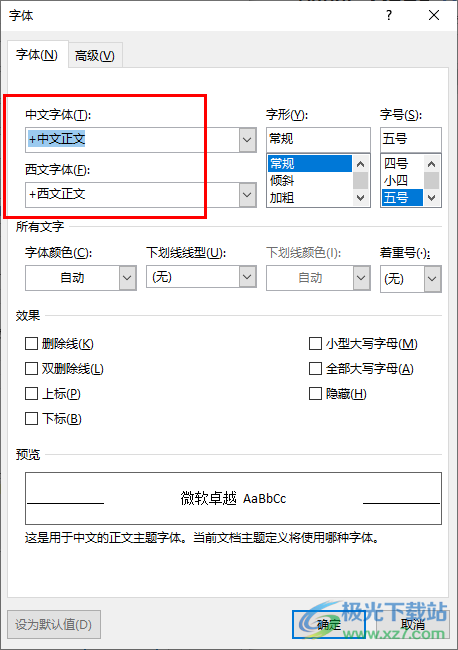
方法步驟
1、第一步,我們在電腦中找到需要編輯的文字文檔,右鍵單擊該文檔,然后在菜單列表中點擊“打開方式”選項,再在子工具欄中打開“Word”選項
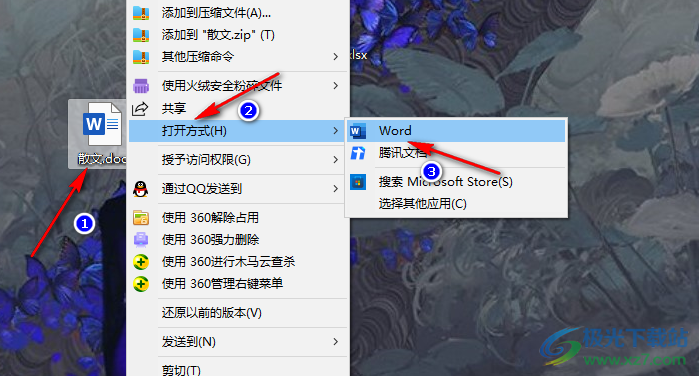
2、第二步,進入Word頁面之后,我們先打開“開始”工具,再在子工具欄中點擊找到“樣式”選項
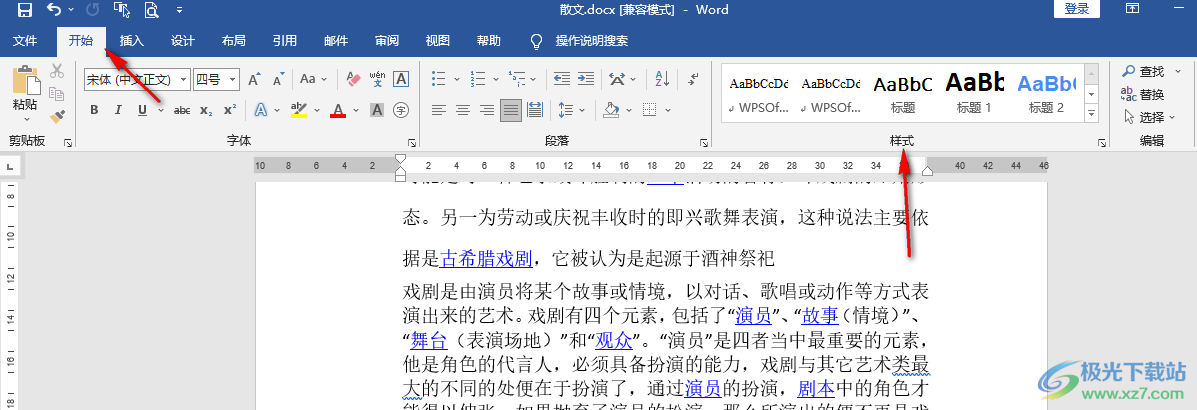
3、第三步,右鍵單擊“樣式”中的“正文”樣式,然后在菜單列表中點擊選擇“修改”選項
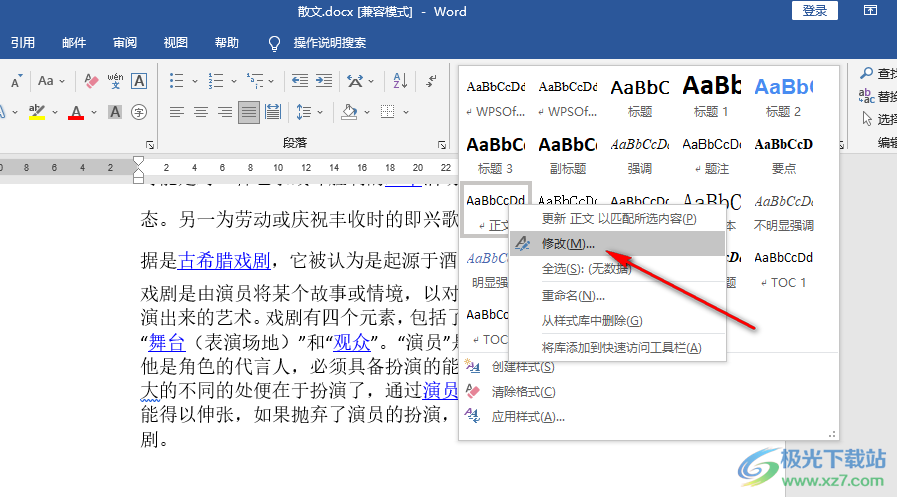
4、第四步,進入修改樣式頁面之后,我們在該頁面中點擊打開“格式”選項,再在選項列表中點擊“字體”選項
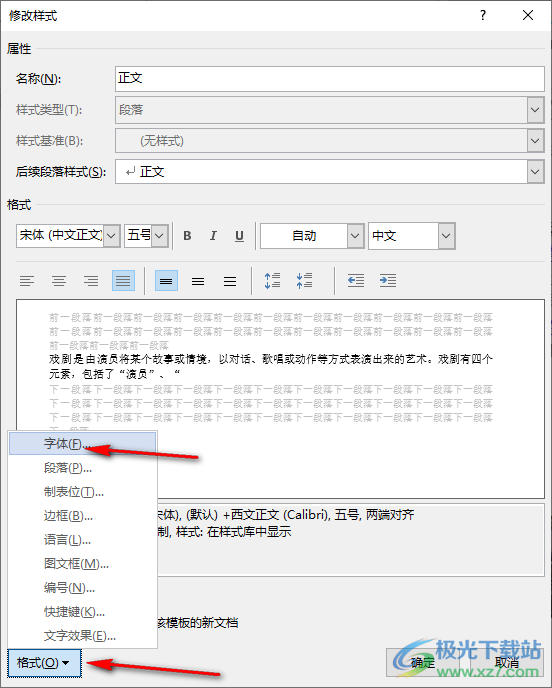
5、第五步,進入字體頁面之后,我們完成中文字體以及西文字體的設置,最后點擊“確定”選項即可
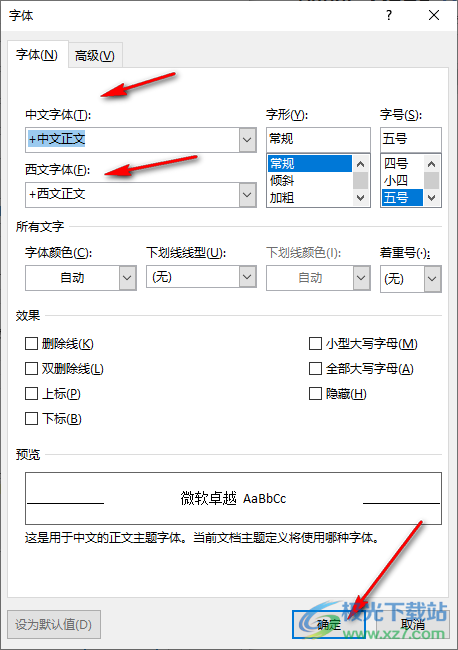
以上就是小編整理總結出的關于Word設置正文字體的方法,我們在Word中右鍵單擊“正文”樣式,然后點擊“修改”選項,接著在彈框中打開“格式”選項,再點擊“字體”選項,最后完成中文以及西文字體的設置并點擊確定選項即可,感興趣的小伙伴快去試試吧。

大小:60.68 MB版本:1.1.2.0環境:WinXP, Win7, Win10
- 進入下載
相關推薦
相關下載
熱門閱覽
- 1百度網盤分享密碼暴力破解方法,怎么破解百度網盤加密鏈接
- 2keyshot6破解安裝步驟-keyshot6破解安裝教程
- 3apktool手機版使用教程-apktool使用方法
- 4mac版steam怎么設置中文 steam mac版設置中文教程
- 5抖音推薦怎么設置頁面?抖音推薦界面重新設置教程
- 6電腦怎么開啟VT 如何開啟VT的詳細教程!
- 7掌上英雄聯盟怎么注銷賬號?掌上英雄聯盟怎么退出登錄
- 8rar文件怎么打開?如何打開rar格式文件
- 9掌上wegame怎么查別人戰績?掌上wegame怎么看別人英雄聯盟戰績
- 10qq郵箱格式怎么寫?qq郵箱格式是什么樣的以及注冊英文郵箱的方法
- 11怎么安裝會聲會影x7?會聲會影x7安裝教程
- 12Word文檔中輕松實現兩行對齊?word文檔兩行文字怎么對齊?
網友評論